Facebookでグループページを作成および管理する方法
公開: 2021-06-19Facebookは、人々が他の人と出会い、情報を共有し、共通の関心事を中心にコミュニティを作成できるオンラインの場所として知られています。 Facebookのグループページはこの理由で非常に人気があり、多くのグループには一度に数千人のメンバーがいます。
あなたが特定の興味のためにあなた自身のFacebookグループページを始めることを考えているならば、それは実際に非常に簡単です。 あなたは自動的にグループの管理者になり、グループのすべての側面を管理できるようになります。これは、より多くの人が参加するにつれて必要になります。
このガイドでは、Facebookでグループページを作成する方法とその管理方法を学習します。
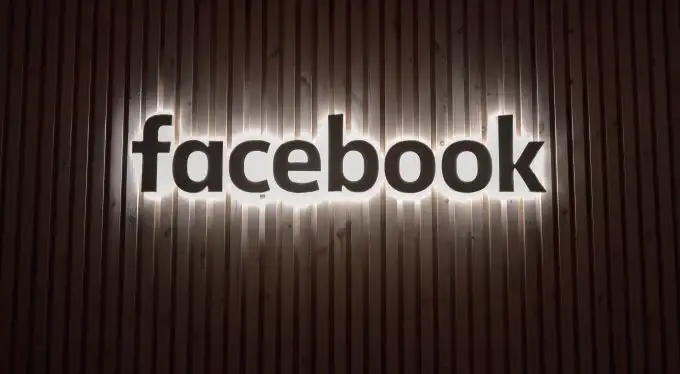
Facebookでグループページを作成する方法
Facebookでグループページを作成するのは簡単で、Facebookアカウントを持っている以外に要件はありません。 グループを作成する準備ができたら、Facebookニュースフィードにアクセスして、次の手順に従います。
- 右上隅にあるメニューにカーソルを合わせると、ドットでできた正方形のアイコンをクリックします。
- [作成]サイドバーの下で、[グループ]を選択します。 これにより、グループ作成ページに移動します。
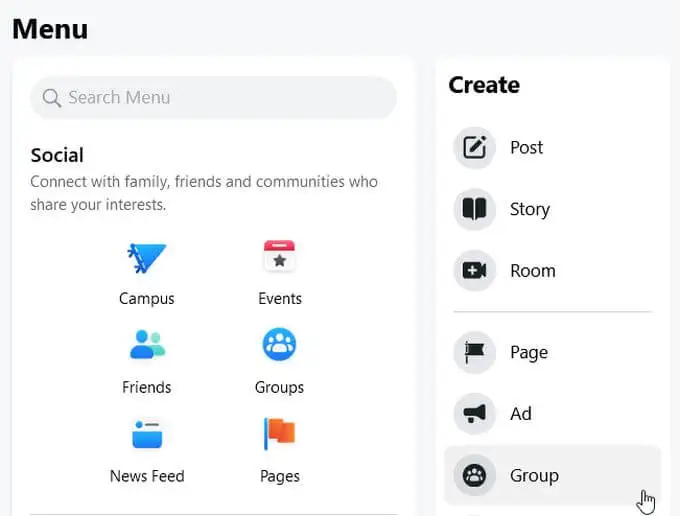
- ここで、グループ名、プライバシー、可視性の設定を入力し、必要に応じて友達をグループに招待します。 次に、[作成]を選択します。
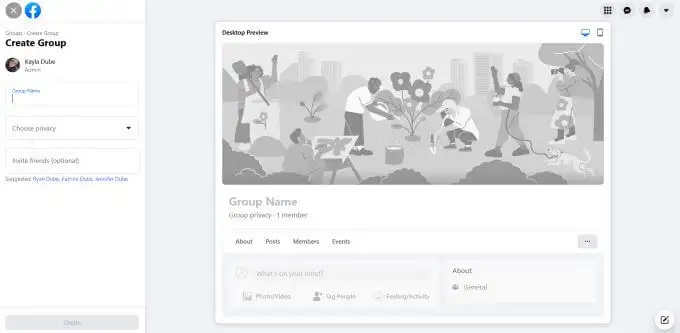
- ここから、グループを完成させるためにやりたいことがいくつかあります。 下にスクロールすると、右側に[グループの設定を続行する]というラベルの付いたボックスが表示されます。 これらのタスクを選択して完了することができます。
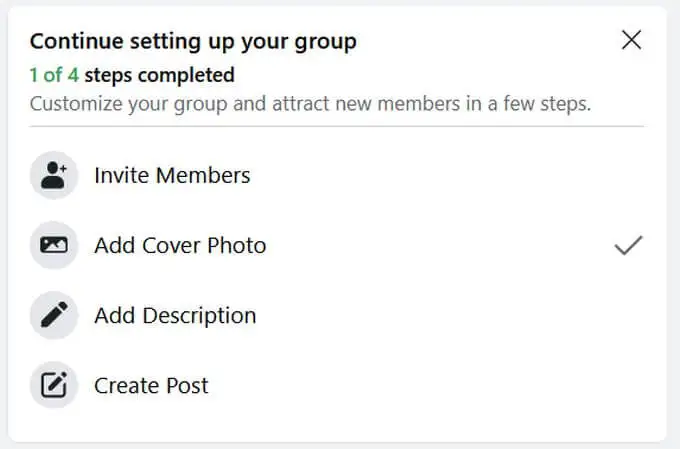
- 左側に、管理ツールと呼ばれるサイドバーが表示されます。 メンバーをグループに参加させる前に、ここで設定したいことがいくつかあります。 たとえば、グループルールを設定したり、ユーザーがメンバーとして受け入れられる前にユーザーが回答する必要のある質問を設定したりできます。
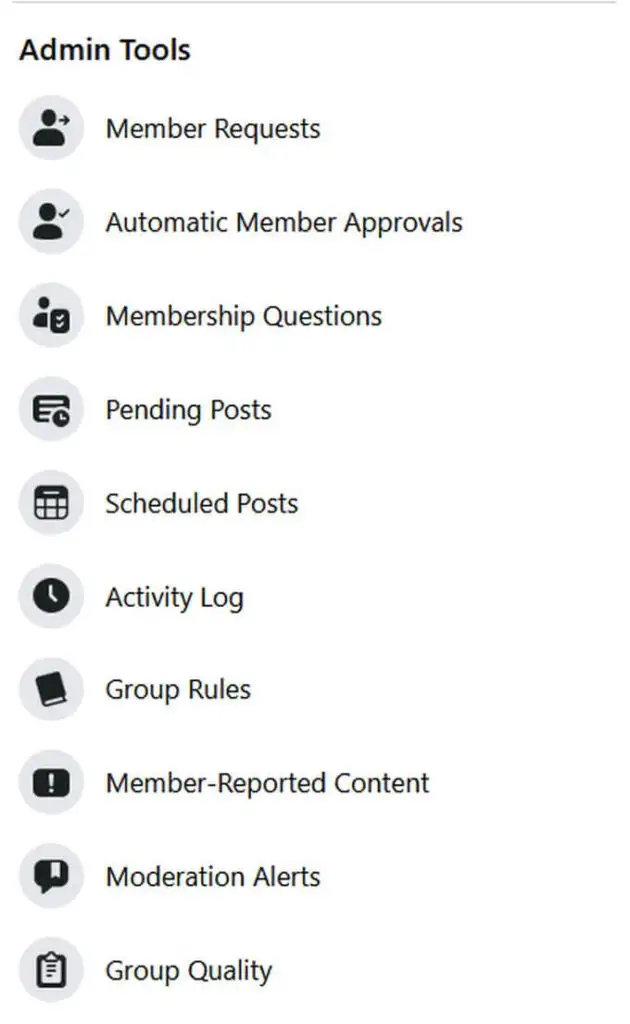
- また、グループを新しいメンバーに紹介するための最初の投稿を作成することもできます。 これを行うには、グループのフィードの上部にあるテキストボックスを使用します。

これらの手順を完了したら、新しいメンバーをグループに招待する必要があります。 これを行うには、グループ名の横にある[招待]ボタンをクリックします。
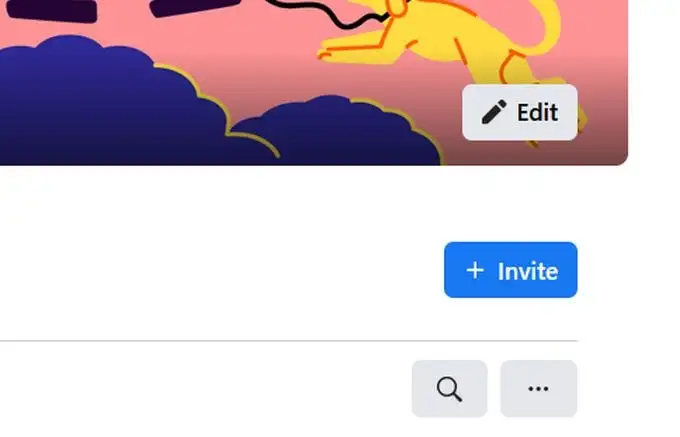
グループページの管理
グループページが起動して実行されると、グループを管理するために使用できるいくつかのコントロールがあります。 グループのプライバシー設定に応じて、グループに参加するユーザーと投稿する内容を多かれ少なかれ制御できます。
グループページをプライベートに設定すると、新しいメンバーのリクエストを確認して、承認または拒否することができます。 また、ユーザーがグループにアクセスするために回答できるメンバーシップの質問を設定することもできます。
グループを[公開]に設定すると、新しいメンバーを確認することはできませんが、メンバーが行った投稿を確認することはできます。 また、管理アシストオプションにアクセスできます。このオプションでは、投稿とアクションの基準を設定し、管理アシストにそれらを自動的に実行させることができます。
管理ツールのサイドバーで各オプションを使用する方法は次のとおりです。
メンバーリクエスト
このオプションは、グループをプライベートに設定した場合にのみ使用できます。 ここでは、グループへの参加をリクエストした人を見つけることができ、リクエストを受け入れるか拒否することができます。 場所やメンバーシップに関する質問への回答など、ユーザーに関する情報を表示して、メンバーのリクエストについて決定を下すことができます。

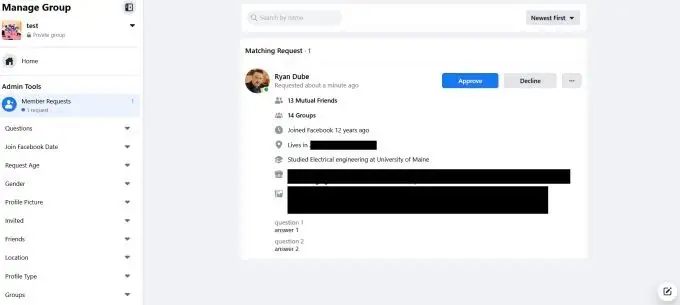
メンバーをプライベートグループに招待すると、質問に答えることなく自動的に参加できるようになります。
メンバーの自動承認
このオプションは、プライベートグループでのみ使用できます。 ここでは、質問への回答、場所、Facebookでの長さなどの特定の基準を選択できます。これにより、そのような基準を満たすリクエストにメンバーシップが自動的に付与されます。
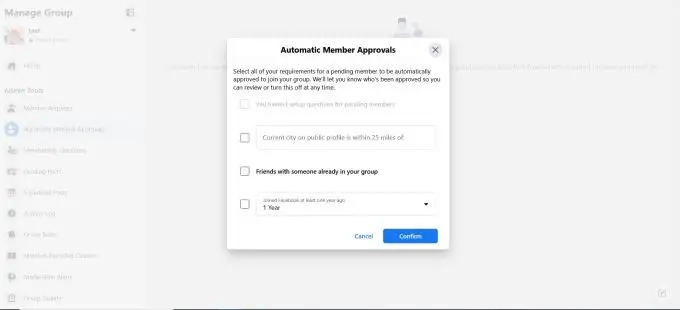
メンバーシップに関する質問
グループをプライベートに設定した場合、新しいメンバーがグループに受け入れられる前に回答するための質問をここに設定できます。 これらは、メンバーリクエストセクションで確認できる質問です。
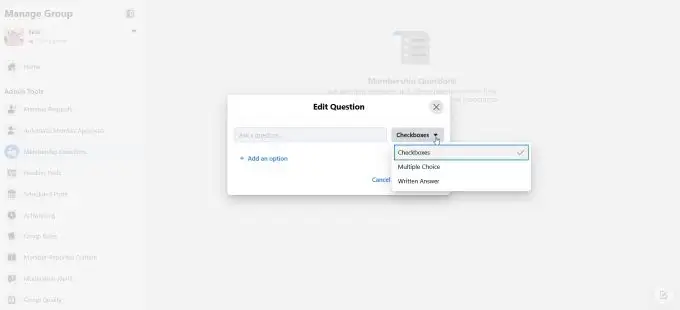
保留中の投稿
これらは、他のグループメンバーが作成した投稿であり、グループに投稿される前に、最初に承認のためにあなたに送られます。
予定されている投稿
ここでは、今後投稿する予定の投稿を確認できます。 スケジュールされた投稿を作成するには、次の手順に従います。
- [スケジュールされた投稿]セクションで[投稿を作成]をクリックするか、グループのメインフィードに移動して、投稿テキストボックスに入力します。
- 投稿を書き込んだら、右下のカレンダーアイコンを選択します。
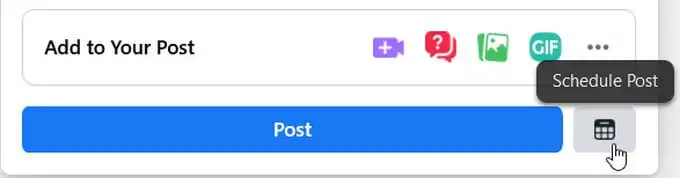
- この投稿をスケジュールする日時を設定し、[スケジュール]を選択します。
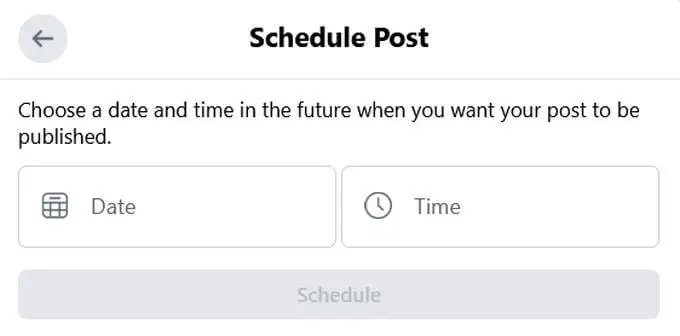
活動記録
ここでは、グループ内で行われているすべての管理アクションとメンバーアクティビティを確認できます。 日付、特定の管理者/モデレーター、特定のグループメンバー、またはアクティビティの種類でアクティビティをフィルタリングできます。
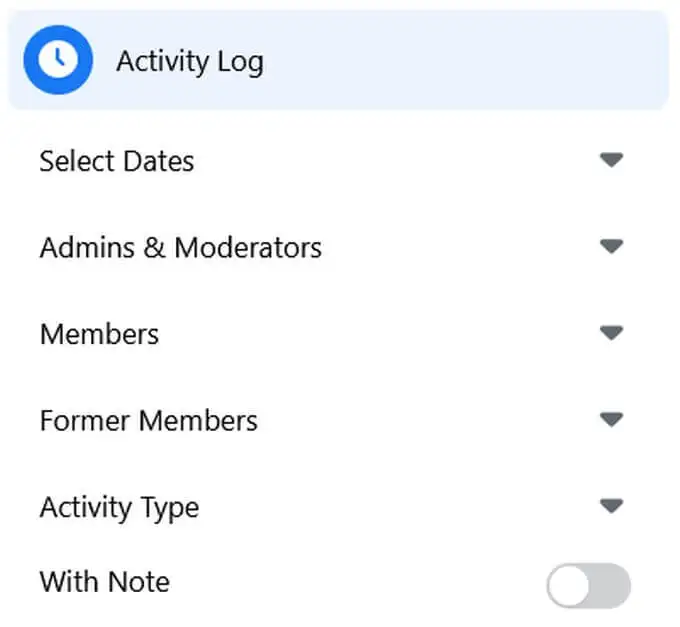
グループルール
ここで、メンバーに従わせたいグループのルールを設定できます。 これは、グループ内の行動の前例と、グループからの削除を構成する行動のガイドを設定するため、重要です。
メンバーから報告されたコンテンツ
これは、他のメンバーによって報告されたグループ内のコンテンツを見つける場所です。 これらのレポートを確認して、アクションを実行するかどうかを決定できます。
モデレートアラート
必要に応じて、特定のキーワードまたはアクティビティを設定して、グループ内で発生するたびにアラートを出すことができます。 これは、ルールが守られていることを確認したい場合に、グループをモデレートするための優れたツールになります。
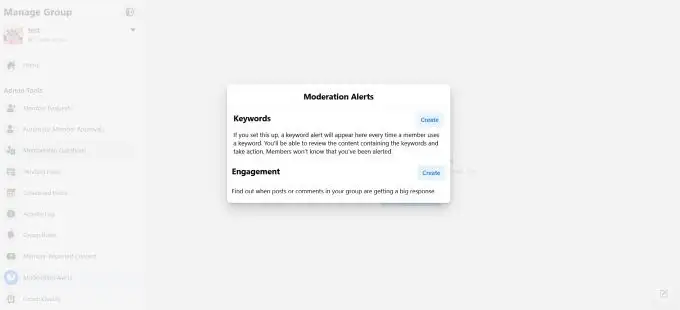
グループの品質
ここで、Facebookは、グループ内のコンテンツがFacebookポリシー全体に違反しているかどうかを通知し、Facebookのグループへの関与を監視できるようにします。 グループの品質が低すぎると、グループが無効になるリスクがあります。
グループを成長させる
この機能は、Facebookが参加を希望する可能性のあるユーザーにグループを提案するのに役立ちます。 Facebookでグループを宣伝する相手に特定の設定を選択できます。
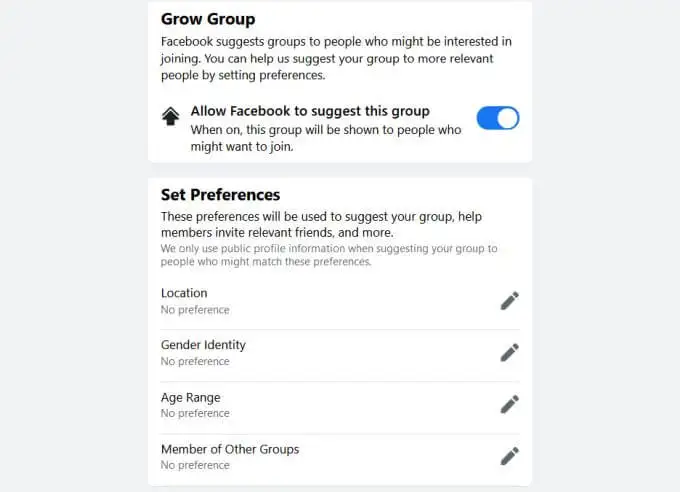
Facebookでグループページを作成するのは簡単です
グループは、同じトピックに関心のある人々のコミュニティを成長させたり、経験を共有して他の人を助けたりするのに最適な場所です。 Facebookを使用すると、グループの作成と管理のプロセスが非常に簡単になるため、自分が誇りに思っている種類のグループを育成できます。
